Log inRegister
A Chromium 39.0.2171.65 Ubuntu 14.04 verziója az aktuális a leírás készítésekor.
Először le kell töltenünk a Mithrandir CA tanúsítványát, hogy importálhassuk. Ehhez az alábbi képen látható módon be kell írni a linket a böngészőnkbe:
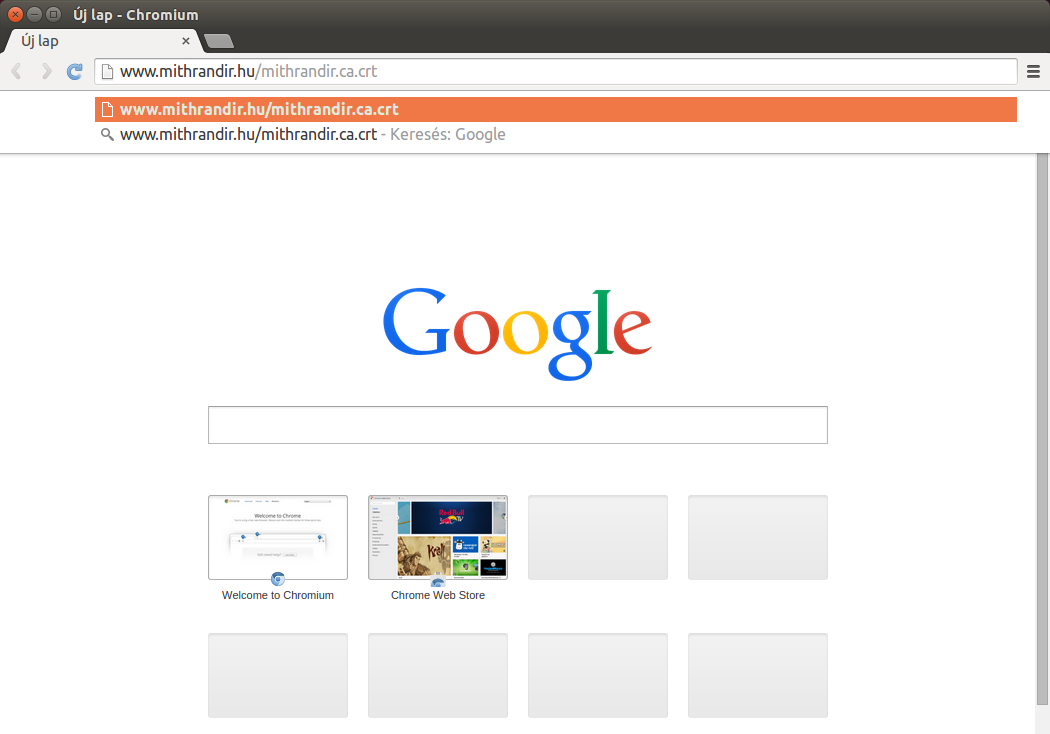 Miután elindítottuk a letöltést (a link begépelése után ütöttünk egy Entert), letöltődik a tanúsítvány:
Miután elindítottuk a letöltést (a link begépelése után ütöttünk egy Entert), letöltődik a tanúsítvány:
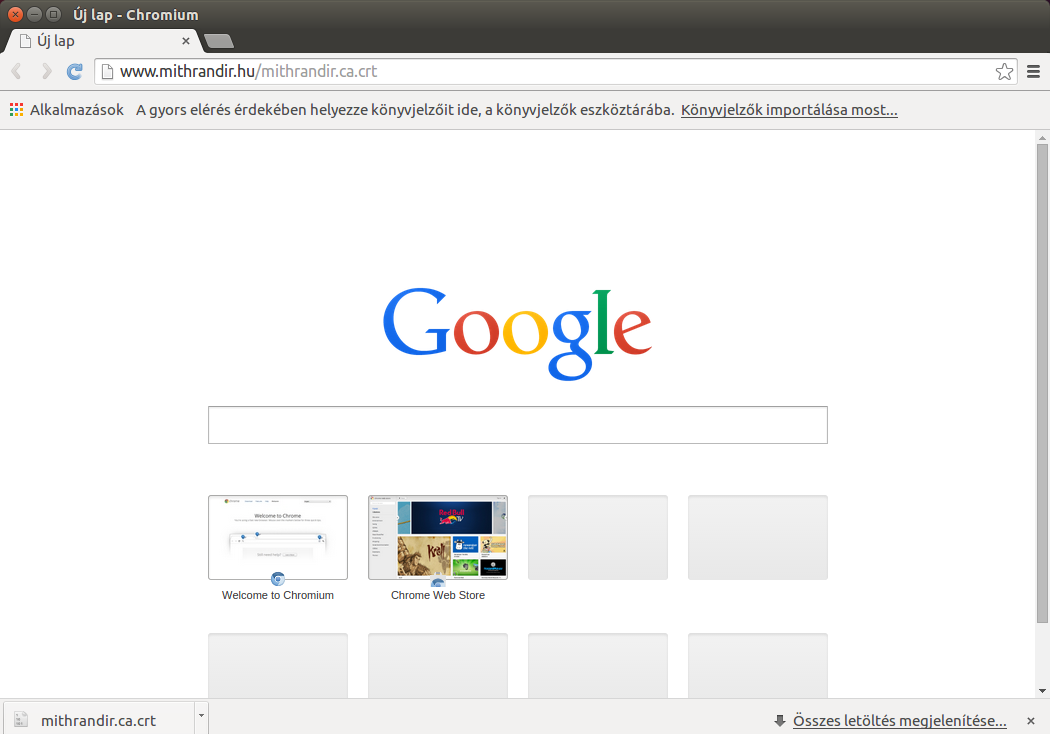 A bal egérgombbal rá kell kattintanunk a bal alsó sarokban a mithrandir.ca.crt névre. Ekkor kapunk egy ablakot:
A bal egérgombbal rá kell kattintanunk a bal alsó sarokban a mithrandir.ca.crt névre. Ekkor kapunk egy ablakot:
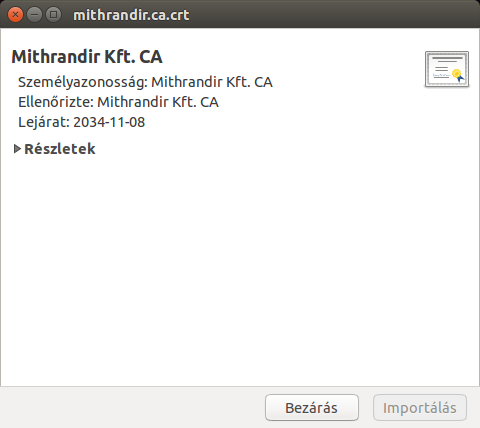 A jobb felső sarokban (a csillag mellett) lévő ikonra kattintva le kell nyitnunk a menüt, és onnan a Beállítások menüpontot kell kiválasztanunk:
A jobb felső sarokban (a csillag mellett) lévő ikonra kattintva le kell nyitnunk a menüt, és onnan a Beállítások menüpontot kell kiválasztanunk:
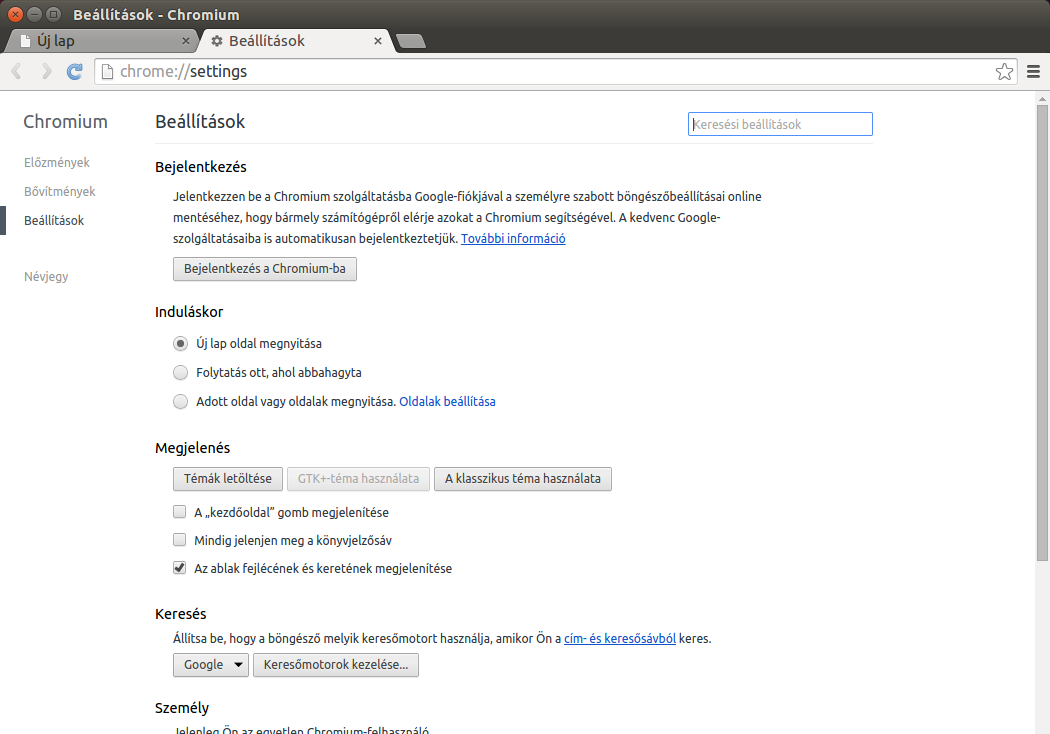 El kell mennünk a kapott oldal legaljára, mert onnan tudunk továbblépni a speciális beállításokra:
El kell mennünk a kapott oldal legaljára, mert onnan tudunk továbblépni a speciális beállításokra:
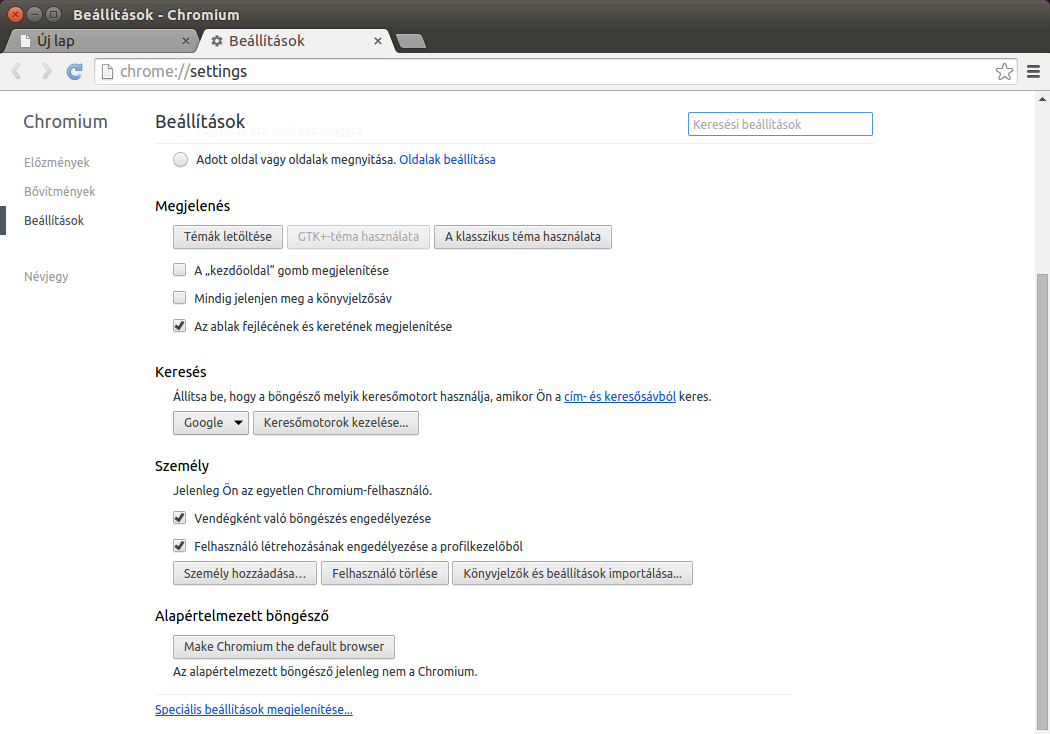 Miután rákattintottunk a "Speciális beállítások megjelenítése..." linkre, ismét a lap végefelé találjuk meg a minket érdeklő opciót, a HTTPS/SSL felirat szereplő "Tanúsítványok kezelése..." feliratú gombbal elérhetően:
Miután rákattintottunk a "Speciális beállítások megjelenítése..." linkre, ismét a lap végefelé találjuk meg a minket érdeklő opciót, a HTTPS/SSL felirat szereplő "Tanúsítványok kezelése..." feliratú gombbal elérhetően:
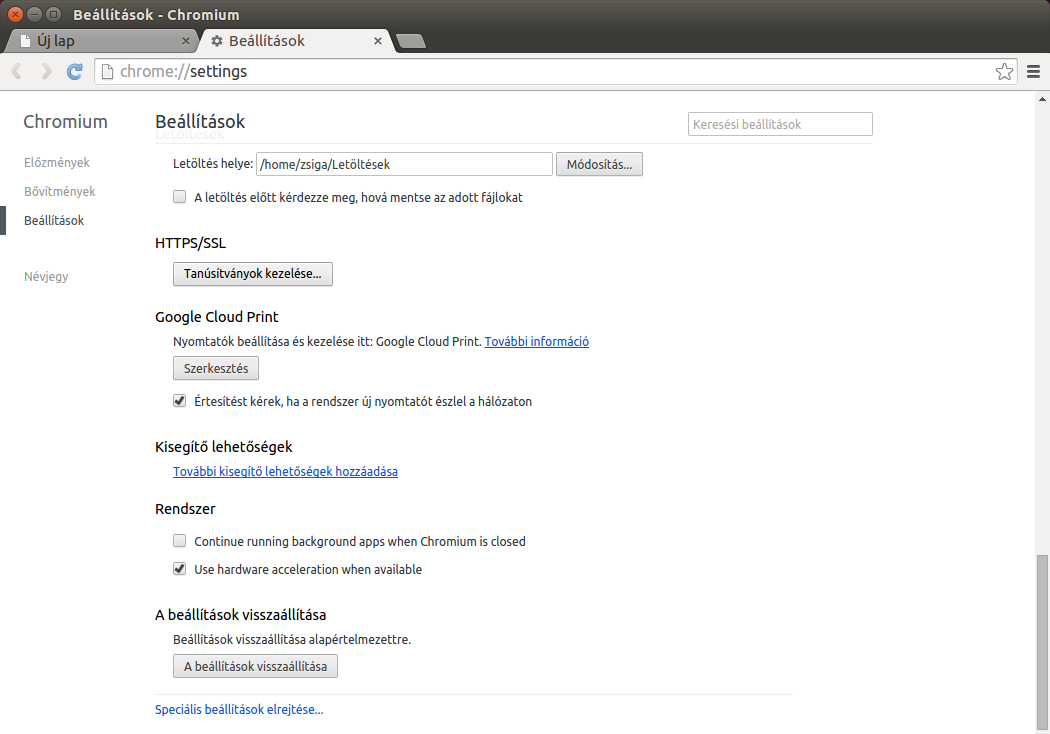 A "Tanúsítványok kezelése..." feliratú gombra kattintva kapjuk a következő ablakot:
A "Tanúsítványok kezelése..." feliratú gombra kattintva kapjuk a következő ablakot:
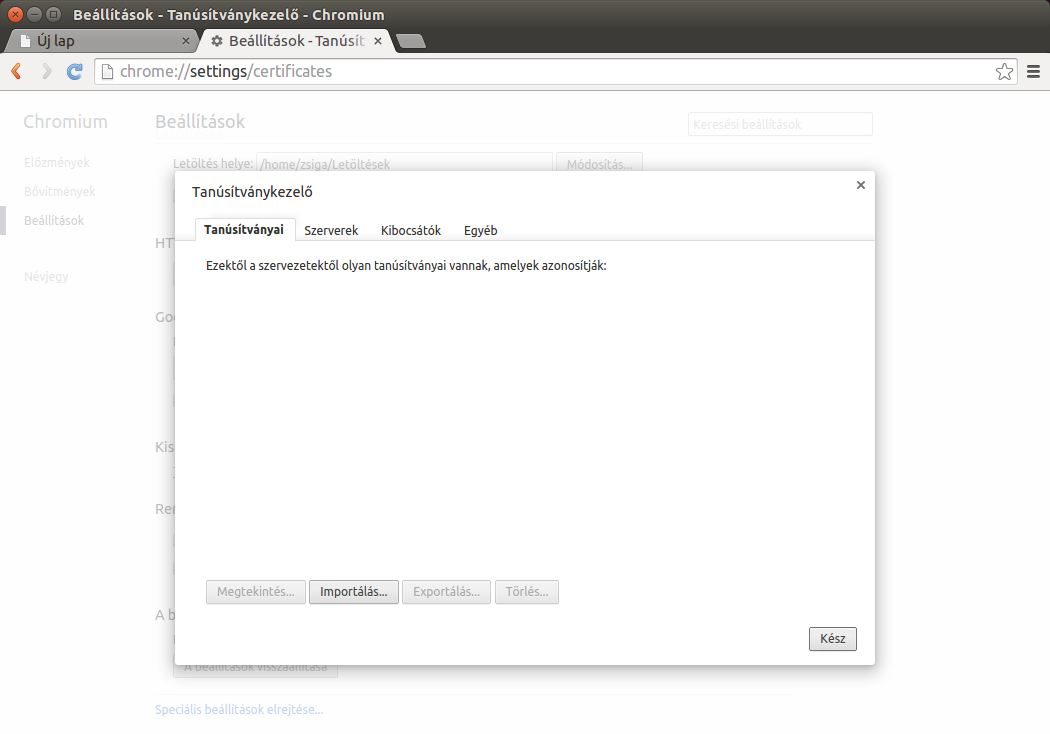 Itt a "Kibocsátók" fülre kell kattintanunk:
Itt a "Kibocsátók" fülre kell kattintanunk:
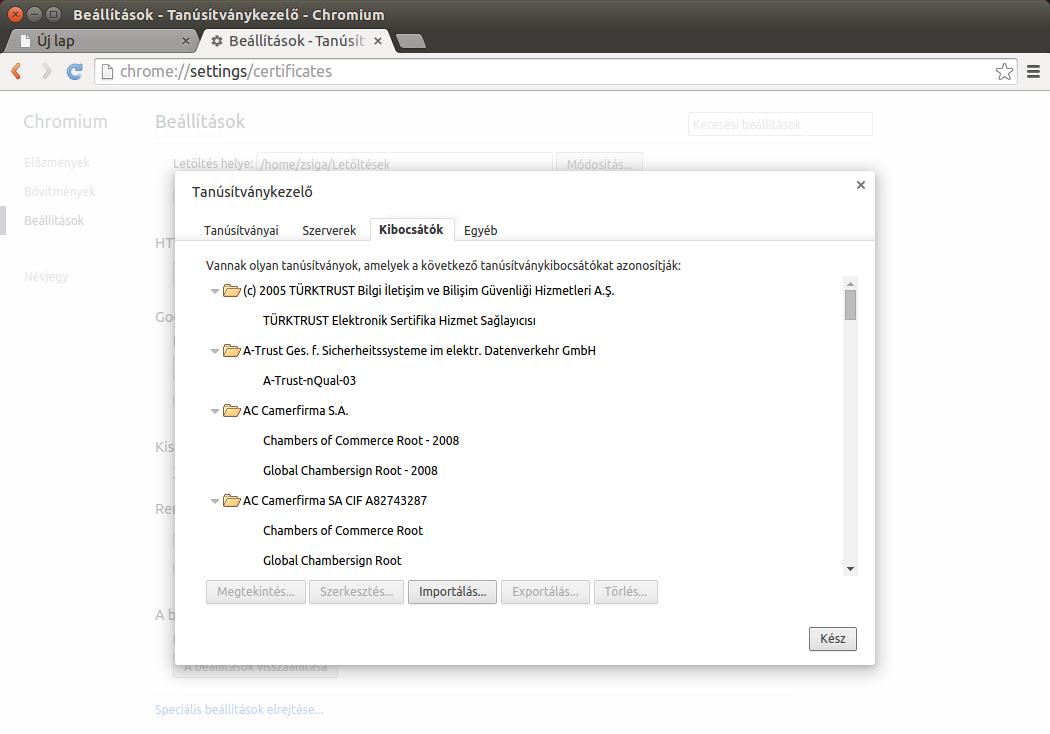 Az "Importálás..." gombot kell megnyomnunk, ekkor egy olyan ablakot kapunk, amelyben tallózással megkereshetjük az első lépésben letöltött fájlt:
Az "Importálás..." gombot kell megnyomnunk, ekkor egy olyan ablakot kapunk, amelyben tallózással megkereshetjük az első lépésben letöltött fájlt:
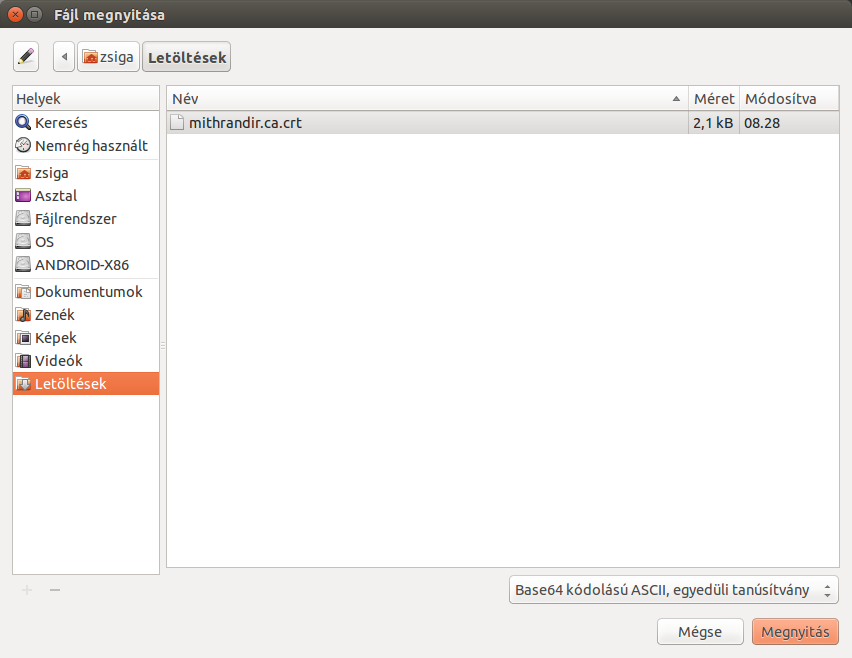 Ha megtaláltuk és a kijelölése után a "Megnyitás" gombra kattintunk, akkor a következő ablakot kell kapnunk:
Ha megtaláltuk és a kijelölése után a "Megnyitás" gombra kattintunk, akkor a következő ablakot kell kapnunk:
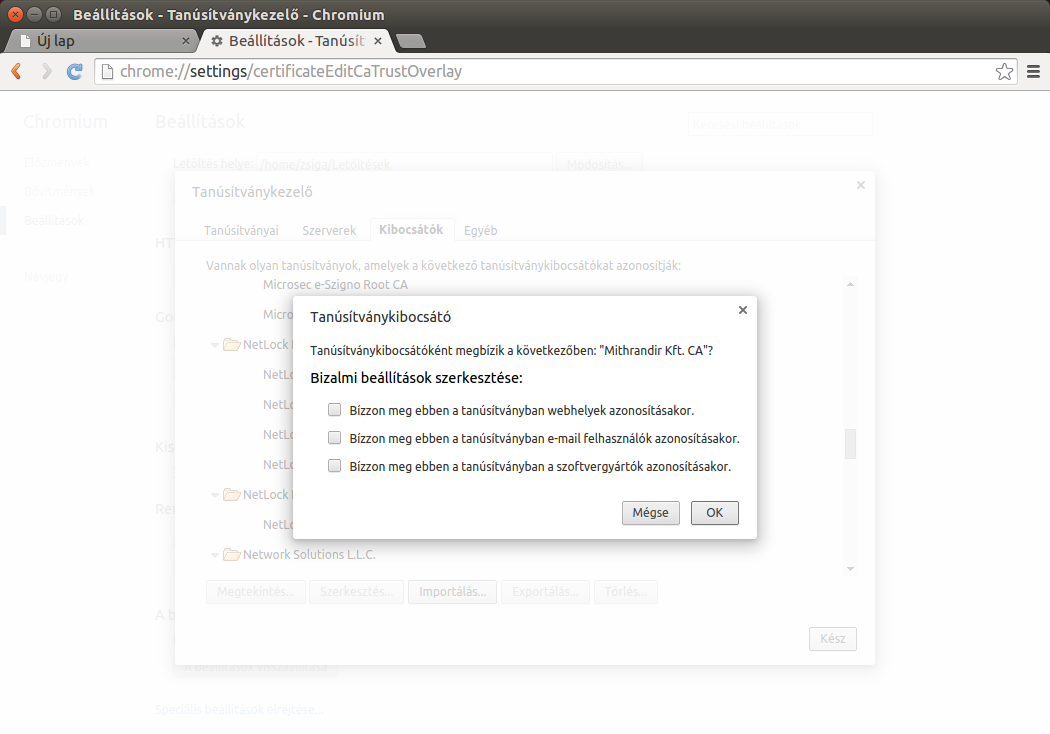 Be kell jelölnünk, hogy milyen esetekben kívánunk megbízni ebben a tanúsítványkibocsátóban:
Be kell jelölnünk, hogy milyen esetekben kívánunk megbízni ebben a tanúsítványkibocsátóban:
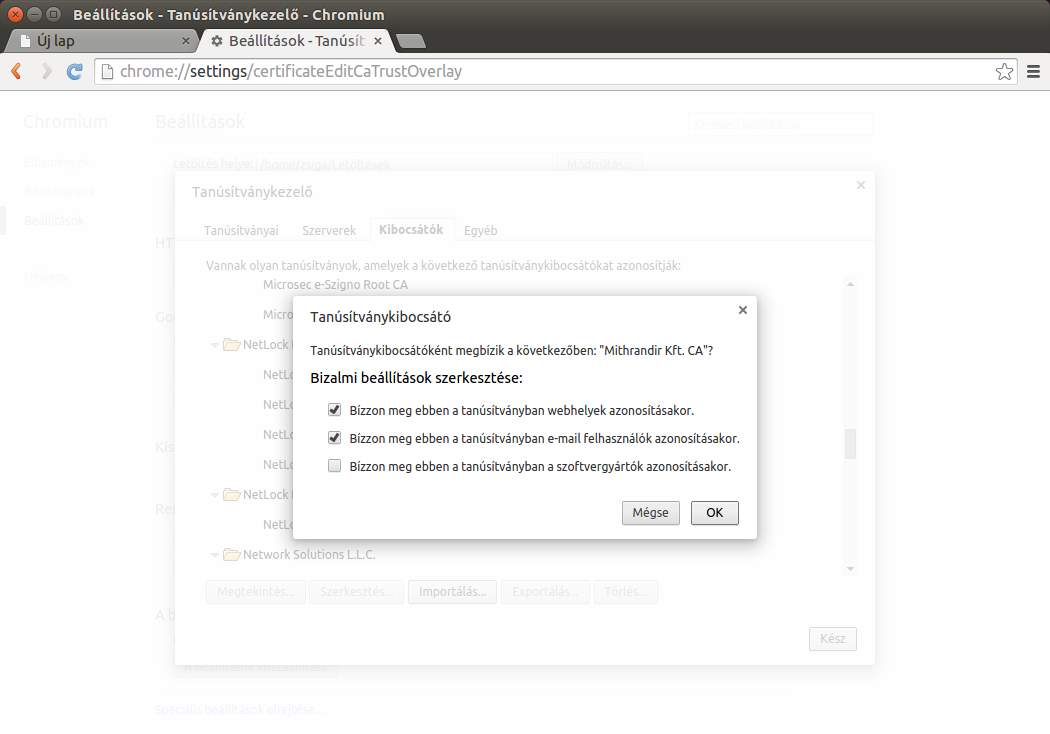 Miután az "OK" gombra kattintunk, visszatérünk az előzőleg már látott ablakhoz, amelyben megkereshetjük a sikeresen importált tanúsítványt. A "Kész" gomb megnyomásával befejezhetjük az importálást, visszatérhetünk a böngészőhöz.
Miután az "OK" gombra kattintunk, visszatérünk az előzőleg már látott ablakhoz, amelyben megkereshetjük a sikeresen importált tanúsítványt. A "Kész" gomb megnyomásával befejezhetjük az importálást, visszatérhetünk a böngészőhöz.
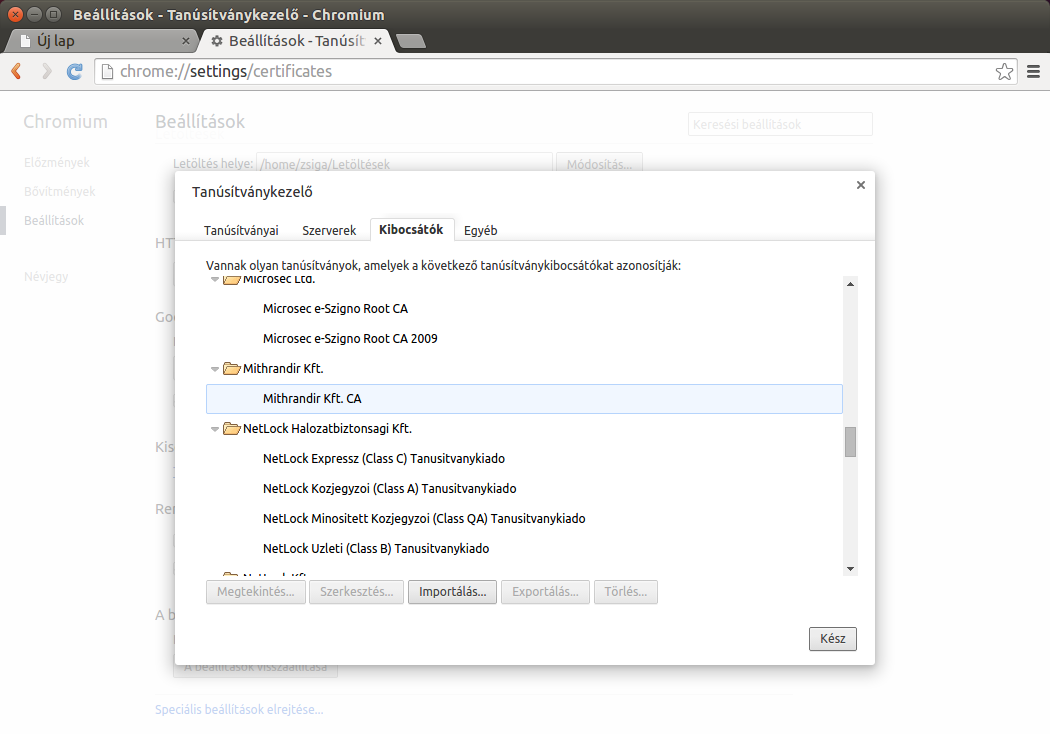 Nincs szükség a böngésző újraindítására ahhoz, hogy használni tudja az importált tanúsítványt. Azonnal nyithatunk egy új fület, ahová beírva a https://rt.mithrandir.hu/ címet láthatjuk, hogy a lakat zárva van, és a https felirattal együtt zöldre változott:
Nincs szükség a böngésző újraindítására ahhoz, hogy használni tudja az importált tanúsítványt. Azonnal nyithatunk egy új fület, ahová beírva a https://rt.mithrandir.hu/ címet láthatjuk, hogy a lakat zárva van, és a https felirattal együtt zöldre változott:
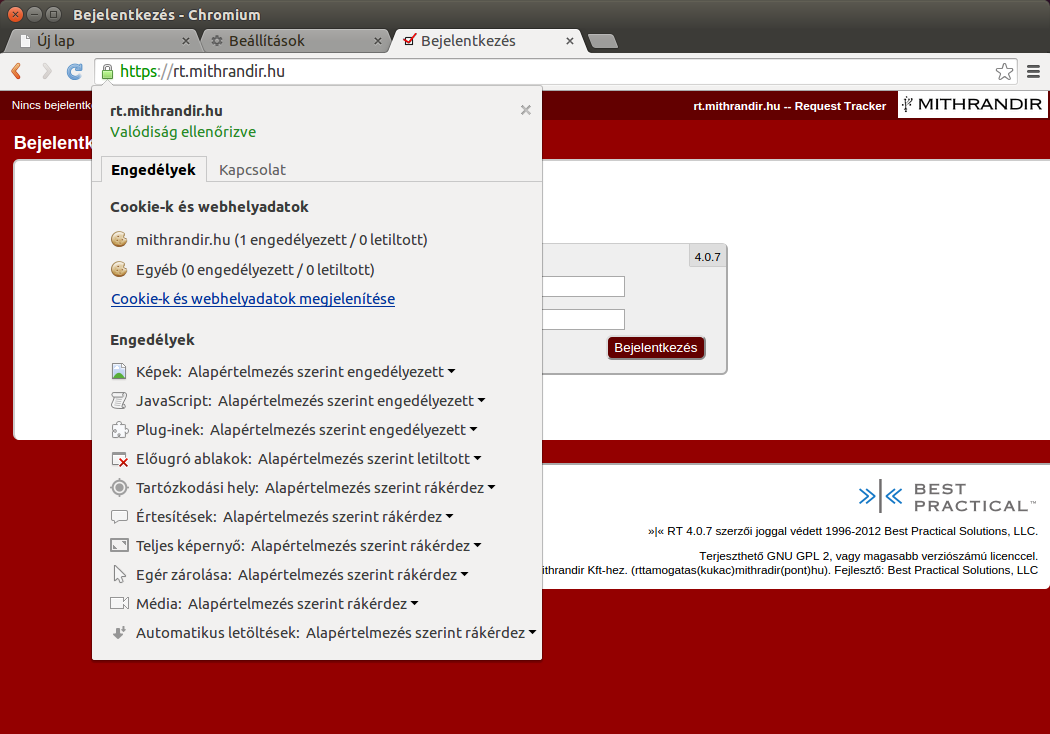 -- KosaAttila1 - 2014.12.12
-- KosaAttila1 - 2014.12.12
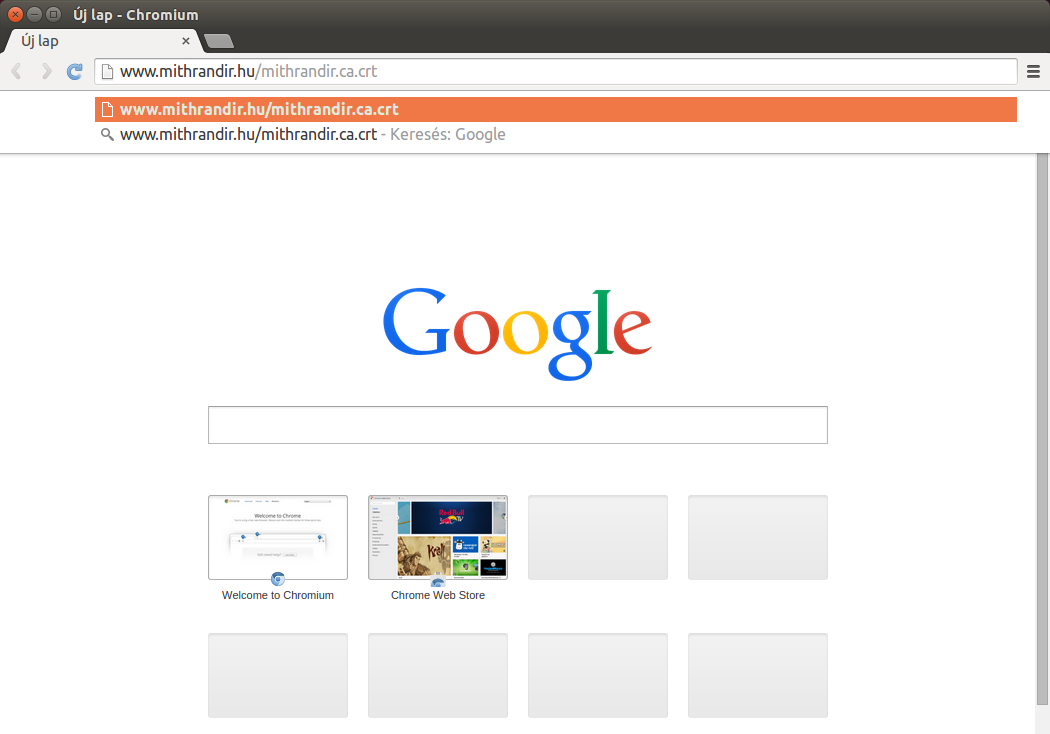 Miután elindítottuk a letöltést (a link begépelése után ütöttünk egy Entert), letöltődik a tanúsítvány:
Miután elindítottuk a letöltést (a link begépelése után ütöttünk egy Entert), letöltődik a tanúsítvány:
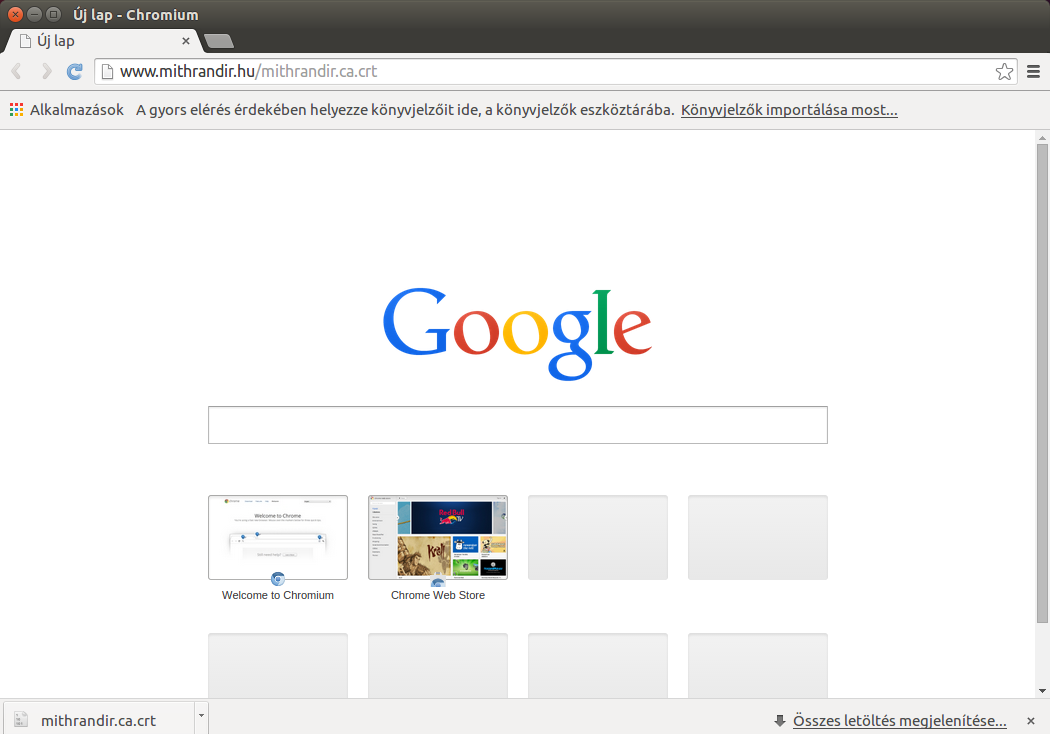 A bal egérgombbal rá kell kattintanunk a bal alsó sarokban a mithrandir.ca.crt névre. Ekkor kapunk egy ablakot:
A bal egérgombbal rá kell kattintanunk a bal alsó sarokban a mithrandir.ca.crt névre. Ekkor kapunk egy ablakot:
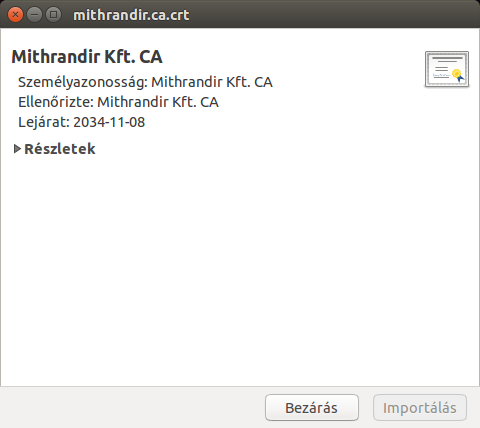 A jobb felső sarokban (a csillag mellett) lévő ikonra kattintva le kell nyitnunk a menüt, és onnan a Beállítások menüpontot kell kiválasztanunk:
A jobb felső sarokban (a csillag mellett) lévő ikonra kattintva le kell nyitnunk a menüt, és onnan a Beállítások menüpontot kell kiválasztanunk:
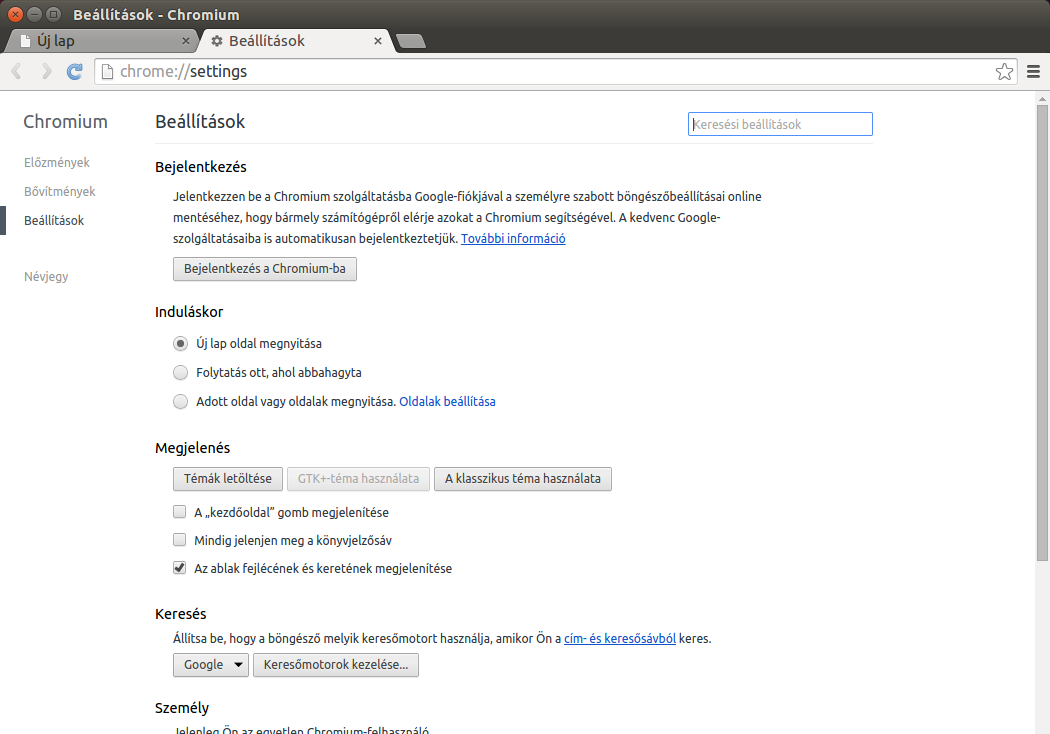 El kell mennünk a kapott oldal legaljára, mert onnan tudunk továbblépni a speciális beállításokra:
El kell mennünk a kapott oldal legaljára, mert onnan tudunk továbblépni a speciális beállításokra:
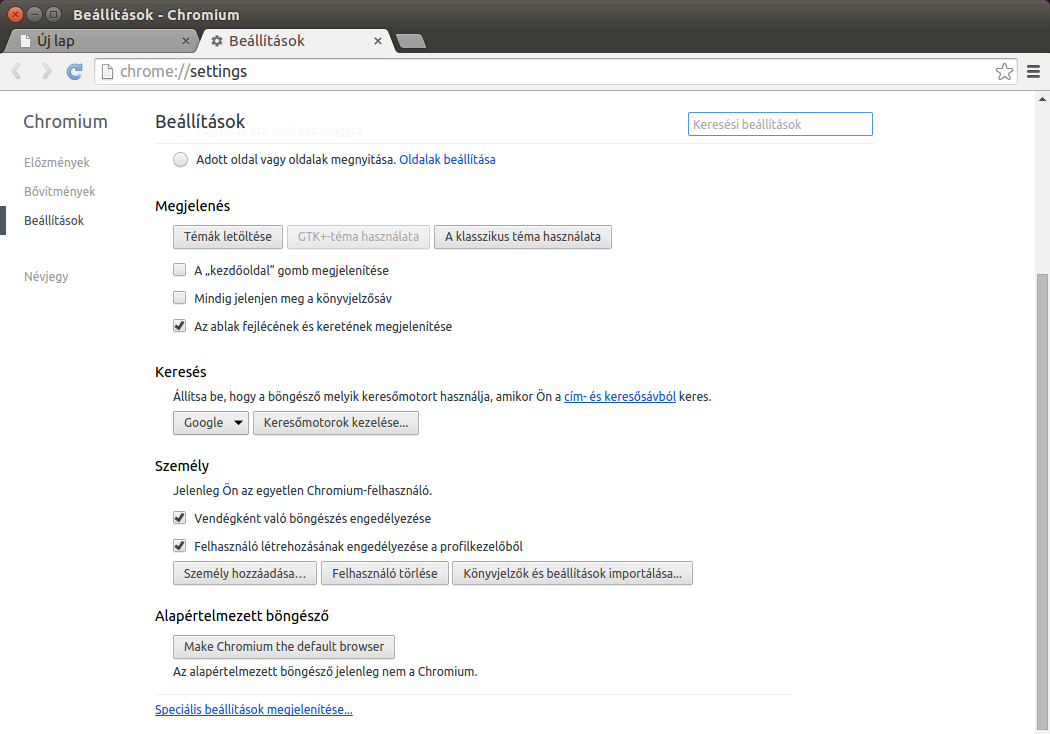 Miután rákattintottunk a "Speciális beállítások megjelenítése..." linkre, ismét a lap végefelé találjuk meg a minket érdeklő opciót, a HTTPS/SSL felirat szereplő "Tanúsítványok kezelése..." feliratú gombbal elérhetően:
Miután rákattintottunk a "Speciális beállítások megjelenítése..." linkre, ismét a lap végefelé találjuk meg a minket érdeklő opciót, a HTTPS/SSL felirat szereplő "Tanúsítványok kezelése..." feliratú gombbal elérhetően:
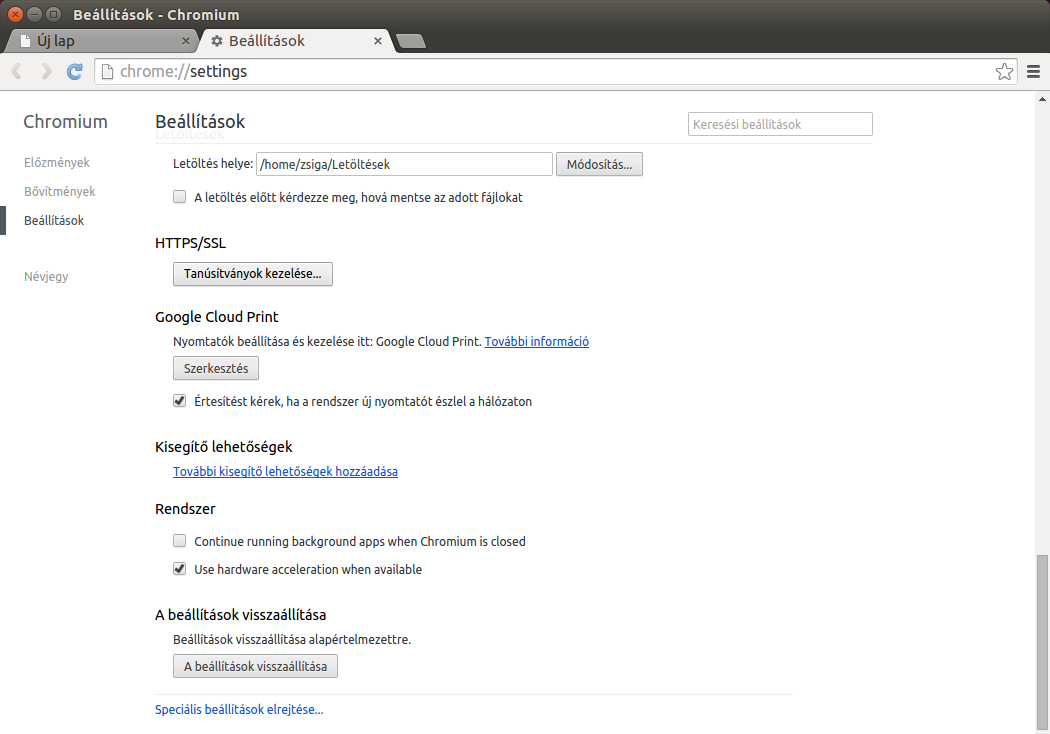 A "Tanúsítványok kezelése..." feliratú gombra kattintva kapjuk a következő ablakot:
A "Tanúsítványok kezelése..." feliratú gombra kattintva kapjuk a következő ablakot:
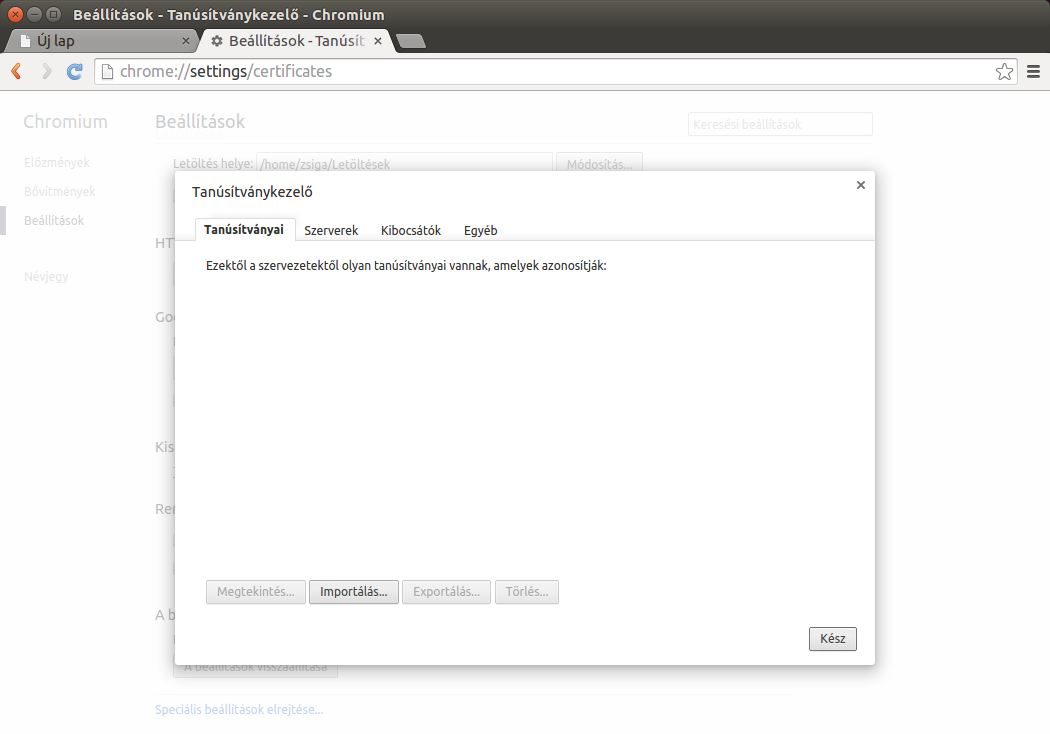 Itt a "Kibocsátók" fülre kell kattintanunk:
Itt a "Kibocsátók" fülre kell kattintanunk:
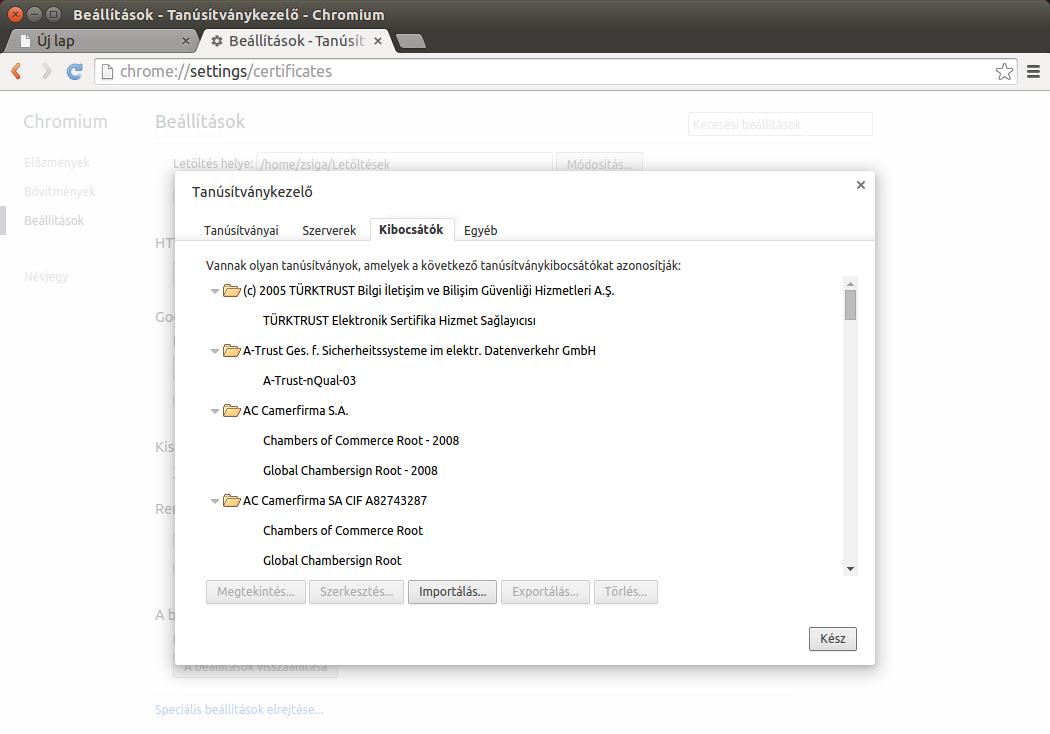 Az "Importálás..." gombot kell megnyomnunk, ekkor egy olyan ablakot kapunk, amelyben tallózással megkereshetjük az első lépésben letöltött fájlt:
Az "Importálás..." gombot kell megnyomnunk, ekkor egy olyan ablakot kapunk, amelyben tallózással megkereshetjük az első lépésben letöltött fájlt:
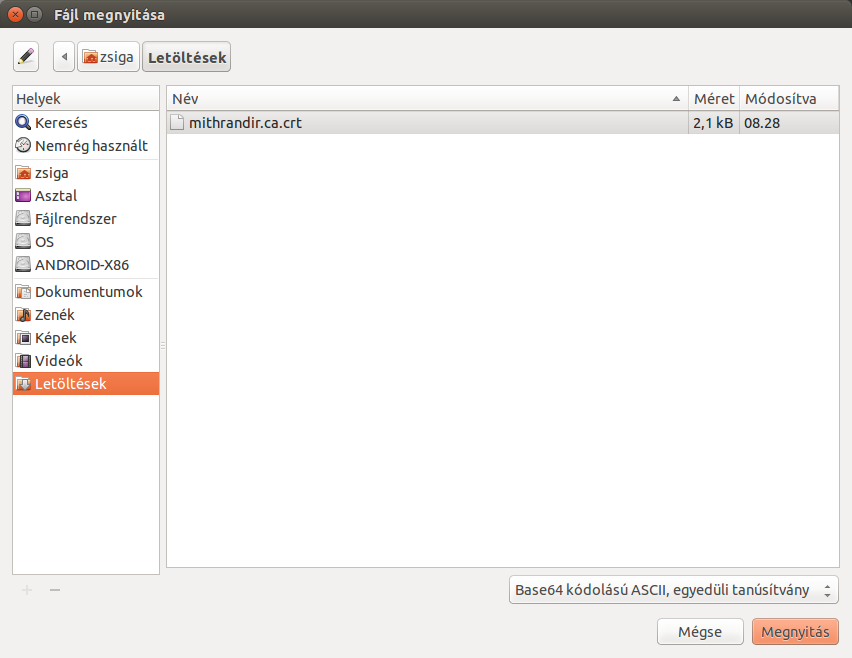 Ha megtaláltuk és a kijelölése után a "Megnyitás" gombra kattintunk, akkor a következő ablakot kell kapnunk:
Ha megtaláltuk és a kijelölése után a "Megnyitás" gombra kattintunk, akkor a következő ablakot kell kapnunk:
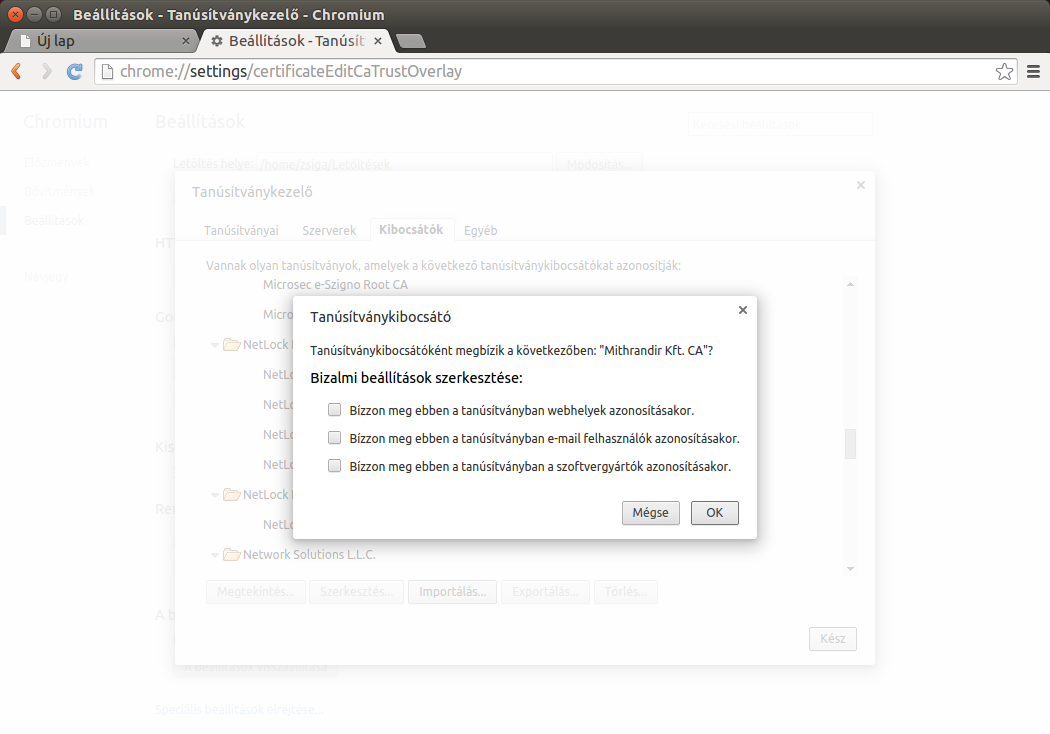 Be kell jelölnünk, hogy milyen esetekben kívánunk megbízni ebben a tanúsítványkibocsátóban:
Be kell jelölnünk, hogy milyen esetekben kívánunk megbízni ebben a tanúsítványkibocsátóban:
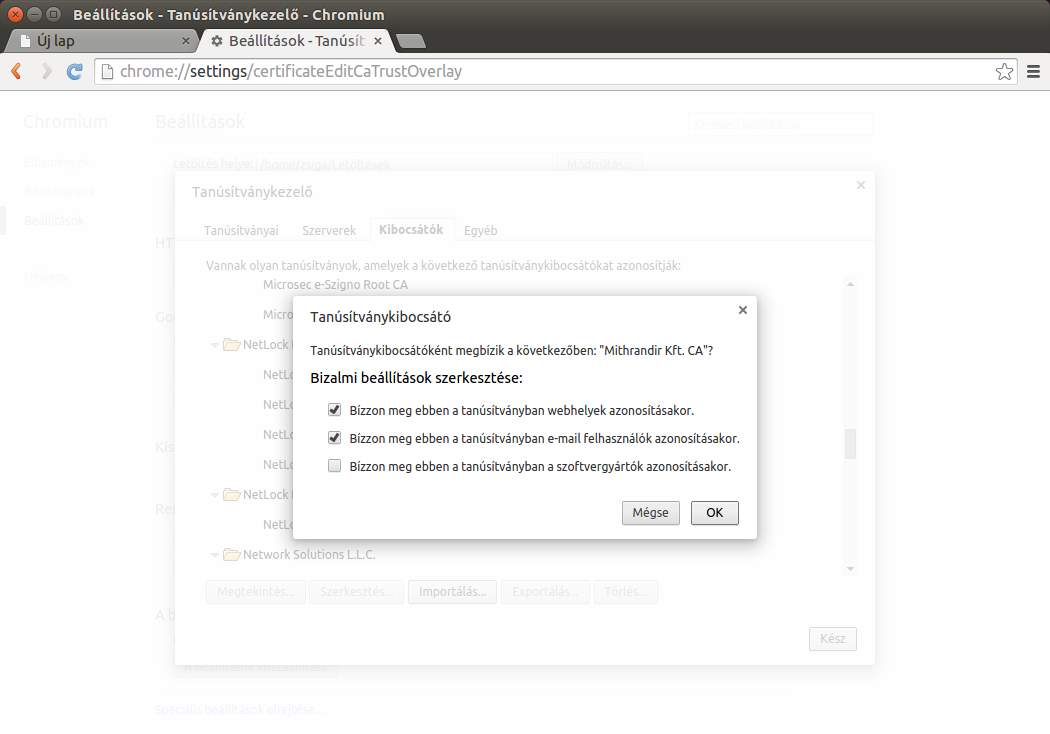 Miután az "OK" gombra kattintunk, visszatérünk az előzőleg már látott ablakhoz, amelyben megkereshetjük a sikeresen importált tanúsítványt. A "Kész" gomb megnyomásával befejezhetjük az importálást, visszatérhetünk a böngészőhöz.
Miután az "OK" gombra kattintunk, visszatérünk az előzőleg már látott ablakhoz, amelyben megkereshetjük a sikeresen importált tanúsítványt. A "Kész" gomb megnyomásával befejezhetjük az importálást, visszatérhetünk a böngészőhöz.
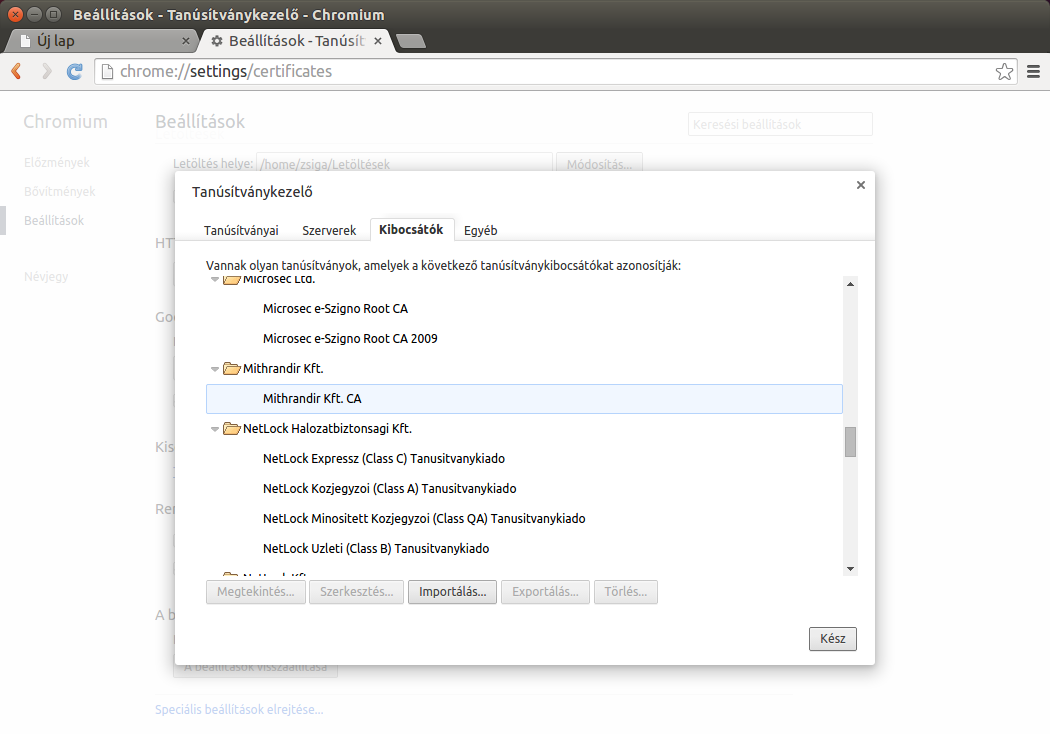 Nincs szükség a böngésző újraindítására ahhoz, hogy használni tudja az importált tanúsítványt. Azonnal nyithatunk egy új fület, ahová beírva a https://rt.mithrandir.hu/ címet láthatjuk, hogy a lakat zárva van, és a https felirattal együtt zöldre változott:
Nincs szükség a böngésző újraindítására ahhoz, hogy használni tudja az importált tanúsítványt. Azonnal nyithatunk egy új fület, ahová beírva a https://rt.mithrandir.hu/ címet láthatjuk, hogy a lakat zárva van, és a https felirattal együtt zöldre változott:
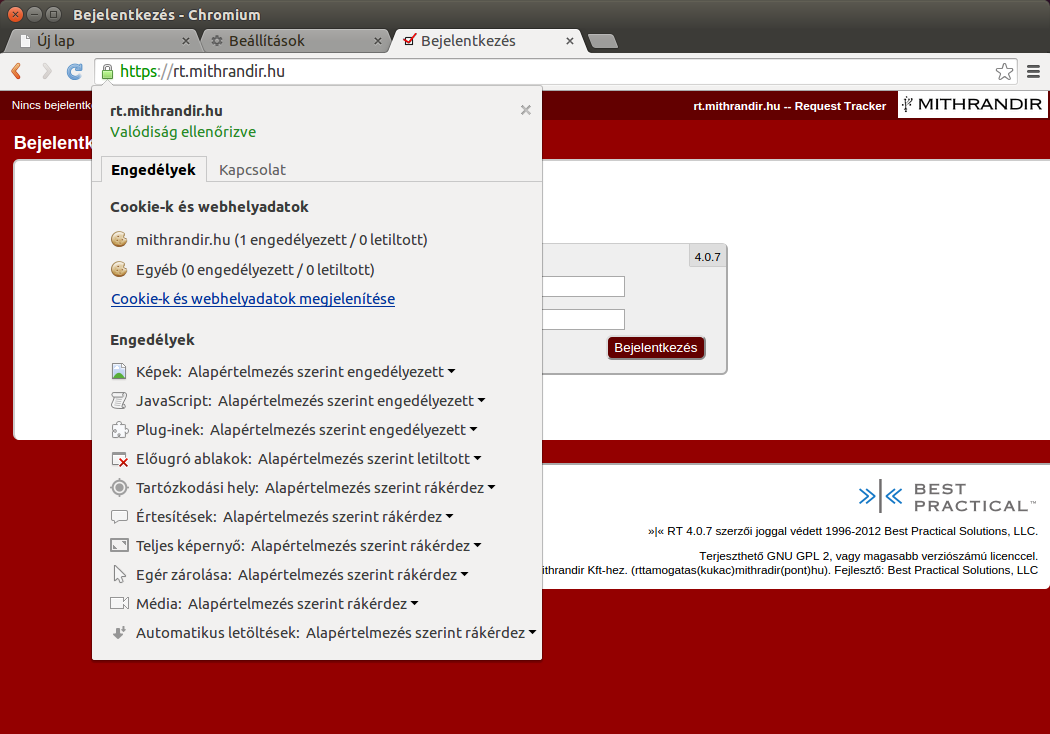 -- KosaAttila1 - 2014.12.12
-- KosaAttila1 - 2014.12.12 Copyright © by the contributing authors. All material on this collaboration platform is the property of the contributing authors.
Copyright © by the contributing authors. All material on this collaboration platform is the property of the contributing authors. Ideas, requests, problems regarding Foswiki? Send feedback
This page was cached on 2025.12.10 - 18:27.
